ปกติถ้าพูดถึง Crystal Report คงไม่มีใครในวงการ Software Development ที่ไม่รู้จัก แต่คราวนี้อยากจะแนะนำให้รู้จักโปรแกรมอีกตัวหนึ่งที่มีความสามารถไม่ได้ น้อยไปกว่า Crystal Report เลย แถมยังเป็น Open Source อีกด้วย
iReport Features
- 100% pure java
- Visual reporting
- Retrive data using JDBC, TableModels, JavaBeans, XML, Hibernate, CSV
- Create charts, images, subreport, barcode, crosstab
- support output in PDF, RTF, XML, XLS, CSV, HTM
สามารถเข้าไป download ได้ที่ http://jasperforge.org/sf/projects/ireport
Require Java 1.4 or greater
หลังจาก Download มาแล้วก็การติดตั้งบน Windows ซึ่งไม่มีอะไรยุ่งยาก เลือก Option แล้วก็ Next จนเสร็จ

First Look
หลังจากทำการติดตั้งเสร็จ เมื่อเปิดโปรแกรมขึ้นมาก็จะเป็นดังรูป

Basic Concept
iReport เป็น Tool ที่ทำงานร่วมกับ Java Library สำหรับออก Report ชื่อว่า JasperReports โดยการทำงานของ JasperReorts จะเป็นดังนี้
- เขียน code ของ Report ให้เป็นตามรูปแบบที่กำหนดไว้ โดย Syntax จะเป็นแบบ XML
- Jasper Compiler จะทำแปลง XML file ออกมาเป็น Report ที่เป็น Jasper file
- JRDatasource จะเป็นส่วนสำหรับรับข้อมูลที่จะแสดงใน Report
- JasperReporting Engine จะทำการรวม Data จาก JRDatasource และ Jasper file แล้วแสดงผลออกไปเป็น Report

การแสดงผลของ Jasper สามารถแสดงได้หลายแบบได้แก่ HTML และ Swing หรือ Export ออกมาเป็น File แบบต่างๆได้แก่ PDF, Excel, RTF, CSV

iReport เป็น tool ที่มาช่วยให้สามารถทำงานกับ JasperReports ได้ง่ายขึ้น โดยจะช่วยสร้าง XML ที่จะเป็น Source Code ที่จะถูก Compile เป็น Jasper file แล้วนำไปใช้ออก report ต่อไป

เริ่มต้นสร้าง Report
เริ่มจากการสร้าง Report ง่ายๆกันก่อน
1. ไปที่ File->New Document จะมี Dialog ขึ้นมาให้เลือก ขนาดกระดาษและ option อื่นๆ ก็เลือก A4 ตามมาตรฐาน
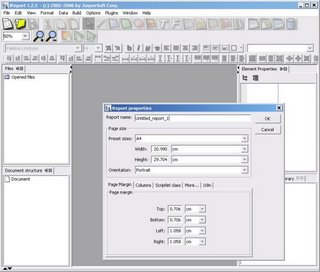
2. จะเห็น Report ว่างๆขึ้นมา โดยจะแบ่งออกเป็นส่วนๆ ซึ่งถ้าใครเคยใช้ Crystal Report หรือ Tool ที่สำหรับสร้าง Report มาก่อนก็จะเข้าใจ (ถ้าไม่เข้าใจจะมีอธิบายต่อไป)
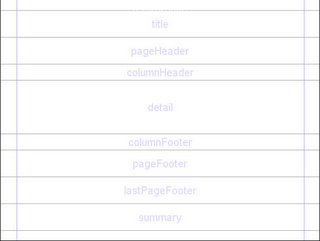
3. เลือก Element ที่ชื่อว่า Static Text (ตามรูป)

4. สร้าง Static Text ในส่วนของ Title จะเห็น properties ของ Text ที่ Element Properties ซึ่งเราสามารถจัด Format ได้ตามสะดวก หรือจะคลิ้กขวาแล้วเลือก Properties ก็ได้เหมือนกัน


5. ที่ Tab Font ปรับขนาด Font เป็น 36 ,จัดให้อยู่ตรงกลาง และที่ Tab Static Text เปลี่ยนเป็นคำว่า Hello iReport

6. เรียก Menu Build->Execute Empty Data Source ซึ่งโปรแกรมจะบังคับให้เรา Save ก่อน
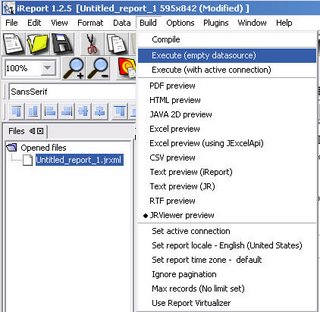
7. Report จะแสดงออกมาใน Report Viewer

8. ถ้าต้องการให้ Report Export ออกมาในรูปแบบอื่นๆก็เลือกได้จาก Menu Build แล้วสั่ง Execute (File ที่ Export ออกมาปกติจะอยู่ใน Folder เดียวกับที่ Install iReort)

No comments:
Post a Comment